Schimbă dimensiunea fontului în Windows 10. Vom vorbi despre un program cu care puteți schimba dimensiunea fontului în Windows fără să modificați rezoluția la ecran.
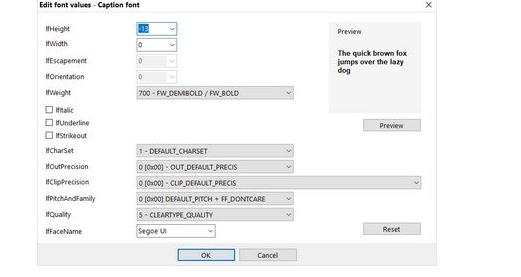
Laptopurile vin cu diferite rezoluții pentru ecran, uneori ar putea fi rezoluție HD sau Full HD, dar uneori ar putea fi și Quad HD. Deci, pe baza la rezoluția ecranului, este posibil să trebuiască să redimensionați dimensiunea fontului pe laptop.
Windows 10 oferă o opțiune de a mări dimensiunea fontului prin micșorarea ecranului. Uneori, când micșorați rezoluția la ecran, unele aplicații pot fi neclare și, drept urmare, experiența laptopului ar putea să nu mai fie superbă. Deci, cum să modificați dimensiunea fontului în Windows 10 fără să modificați rezoluția la ecran?
Cum se schimbă dimensiunea fontului în Windows 10 pe PC sau laptop
Alternate Font Size este un program gratuit pentru Windows 10, care vă permite să schimbați dimensiunea fontului fără să modificați rezoluția la ecran.
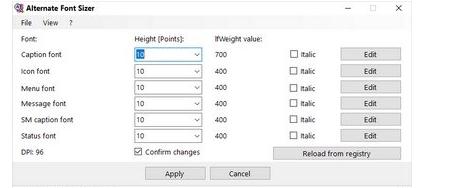
După ce instalați programul pe Windows, puteți schimba dimensiunea fontului pentru subtitrări, pictograme, meniuri, mesaje, stare etc. Puteți seta înălțimea și lățimea utilizând setările din program. De asemenea, programul oferă o opțiune pentru modificarea fontului.
Există, de asemenea, o opțiune pentru a vizualiza DPI-ul ecranului și pentru redimensionare. De asemenea, puteți edita mai multe valori ale fontului, inclusiv lățime, marcaj, set de caractere, orientare și multe altele. Odată ce ați făcut modificările fontului, puteți face click pe butonul Apply pentru a seta permanent schimbările. Apoi va trebui să reporniți PC-ul pentru ca schimbările să intre în vigoare.
Singura problemă cu acest program este că nu puteți reveni la setările implicite, așa că, în cazul în care doriți să resetați, asigurați-vă că salvați configurația inițială înainte de a efectua modificări la sistem.
Alternate Font Sizer, este un program destul de util dacă doriți să schimbați dimensiunea fontului fără să modificați rezoluția la ecran. Programul este gratuit, iar dacă doriți să îl descărcați accesați site-ul alternate-tools și faceți click pe butonul Start download of Alternate Font Sizer.
Dacă nu știți cum să faceți backup la meniul Start în Windows 10, avem un articol în care explicăm cum puteți face acest lucru. Backup la meniul Start în Windows 10 pe PC sau laptop.